Malý zázrak jménem Content-aware fill
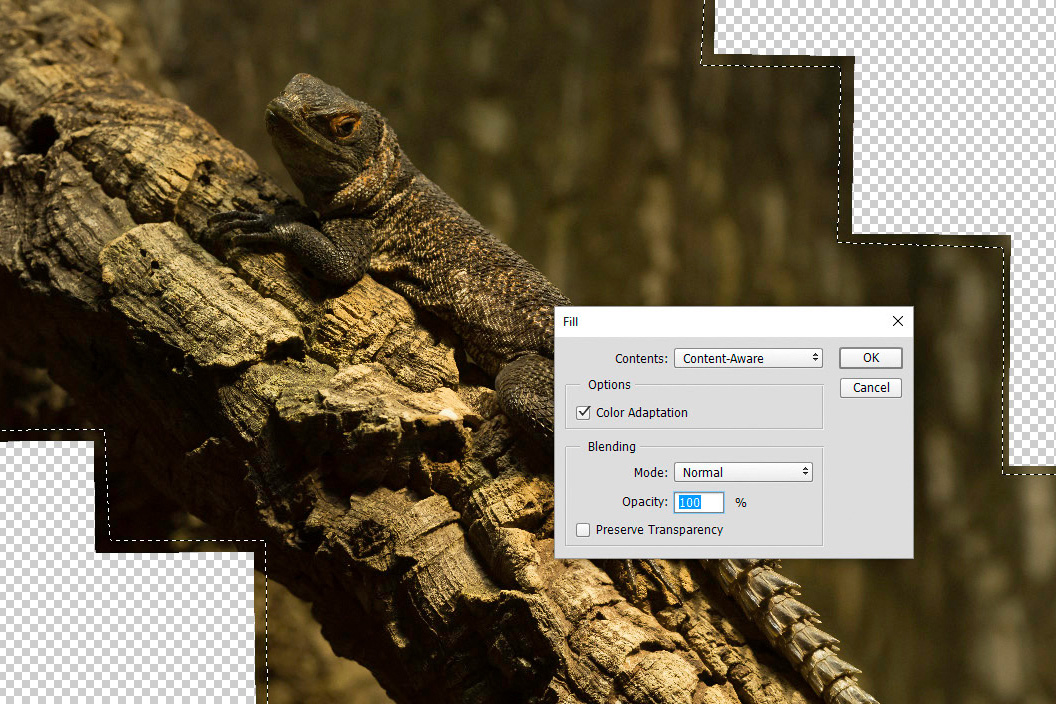
Dostupnost v různých verzích Photoshopu
Nástroj se poprvé objevil ve Photoshopu verze CS5 a je samozřejmě k dispozici také ve všech následujících verzích, včetně nejnovějšího, cloudového Photoshop CC.
Co content-aware fill dělá a k čemu je dobrý
Content-aware fill vyplní předem definovaný výběr uměle vygenerovaným obsahem, který vychází ze zbytku snímku. Zohledňuje přitom zejména okolí výběru.
Nástroj si z okolních oblastí vezme texturu, dle potřeby ji "namnoží" a vyplní s ní výběr. Pracuje přitom s určitým prvkem náhody, aby nová výplň vypadala co nejvíce přirozeně a nebylo u ní příliš viditelné opakování vzorů. Hotovou výplň pak navíc barevně a tonálně přizpůsobí okolí, aby co nejlépe do obrazu zapadla.
Tato funkce se hodí zejména k doplnění chybějících oblastí u skládaných fotografií (typicky obloha u panoramat), zároveň ji však lze použít také např. k retušování nežádoucích rušivých prvků.
Praktická ukázka
Jako ukázkový snímek použiji následující skládanou fotografii, kterou jsem pořídil nedávno v německém Jonsdorfu:

Pozn.: Zoologové laskavě odpustí, že ve zbytku článku budu vyobrazenému tvorovi ignorantsky říkat "ještěrka", přestože jsem si plně vědom toho, že to ještěrka není.
Inkriminovanou "ještěrku" jsem fotil tak trochu ve spěchu. Měl jsem s sebou jen pevnou 105ku, navíc na crop těle. Kvůli odleskům jsem nemohl udělat krok dozadu od skla a fotit z větší dálky a ještěrka se mi proto celá nevešla do záběru. Jelikož se ale nehýbala, vyfotil jsem ji "po částech" s tím, že si ji později složím. Udělal jsem ale jednu chybu - nenafotil jsem dostatečně široké okolí.
Po složení vznikl pěkný snímek ještěrky, ovšem chyběl mu levý dolní a pravý horní roh. Vše podstatné ale na snímku bylo a tak šlo jen o to, chybějící rohy nějak doplnit. A to je přesně ten druh úkolu, na který se content-aware fill výborně hodí.
Raz, dva, tři... a je to!
Při použití nástroje je třeba nejdřív provést výběr. Vybíráme samozřejmě oblasti, které chceme doplnit / nahradit. Aby výsledek do obrázku dobře zapadl, je vhodné použít výběr s měkkými okraji ("feather", zde konkrétně 10 px) a do výběru zahrnout odpovídající pás okolní oblasti navíc. Lze použít i výběr s ostrými kraji, pak je ale nutné následně obvod nahrazované oblasti doretušovat.
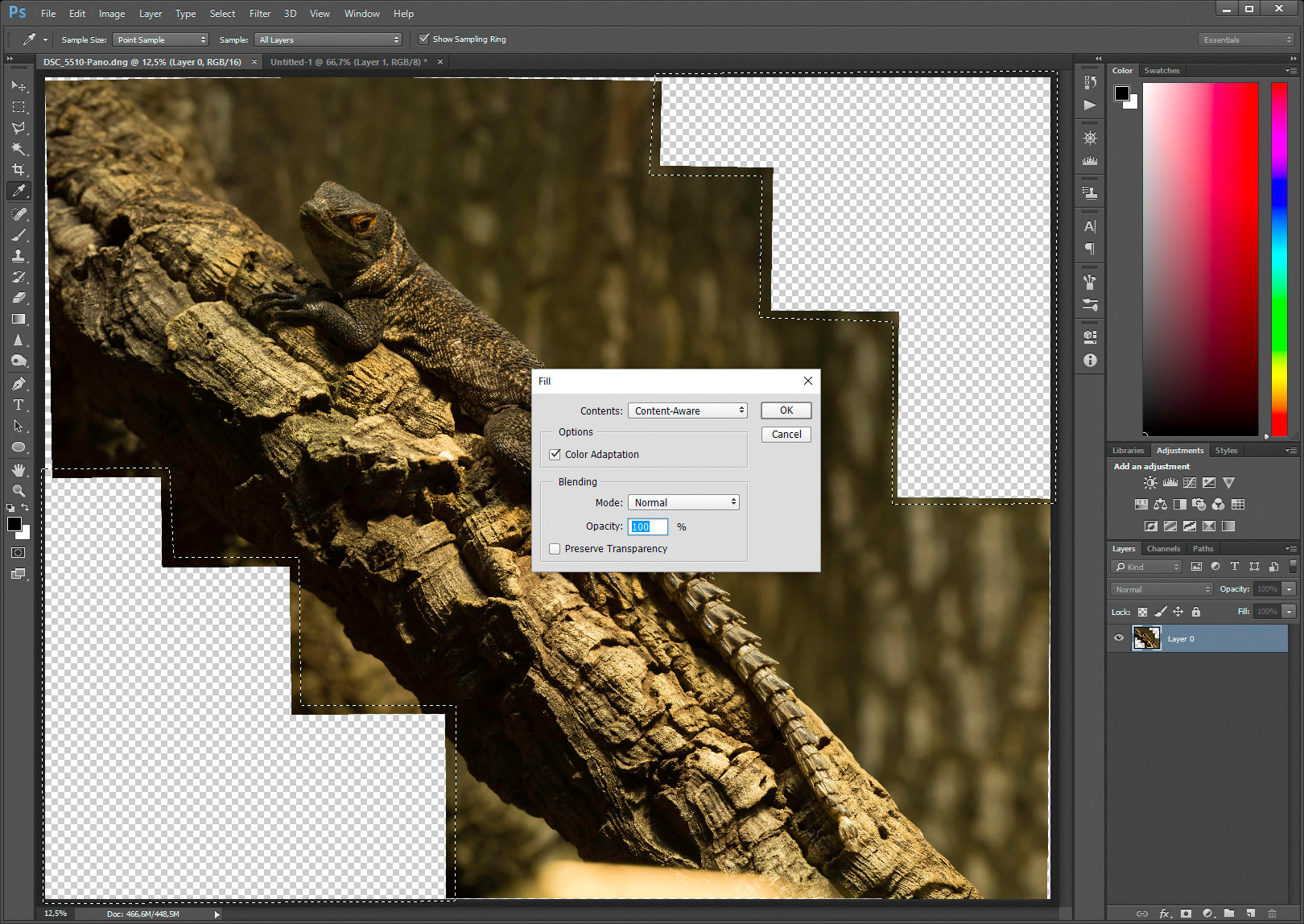
Samotné použití nástroje je snadné. Vybereme v menu Edit → Fill... (nebo stiskneme kombinaci kláves Shift + F5), ujistíme se, že v rozbalovacím menu "Contents" je hodnota "Cotnent-Aware" a klikneme OK. A je hotovo.
Prvotní výsledek
Následující obrázek ukazuje, jak si Photoshop na poprvé poradil s doplněním rohů obrázku:
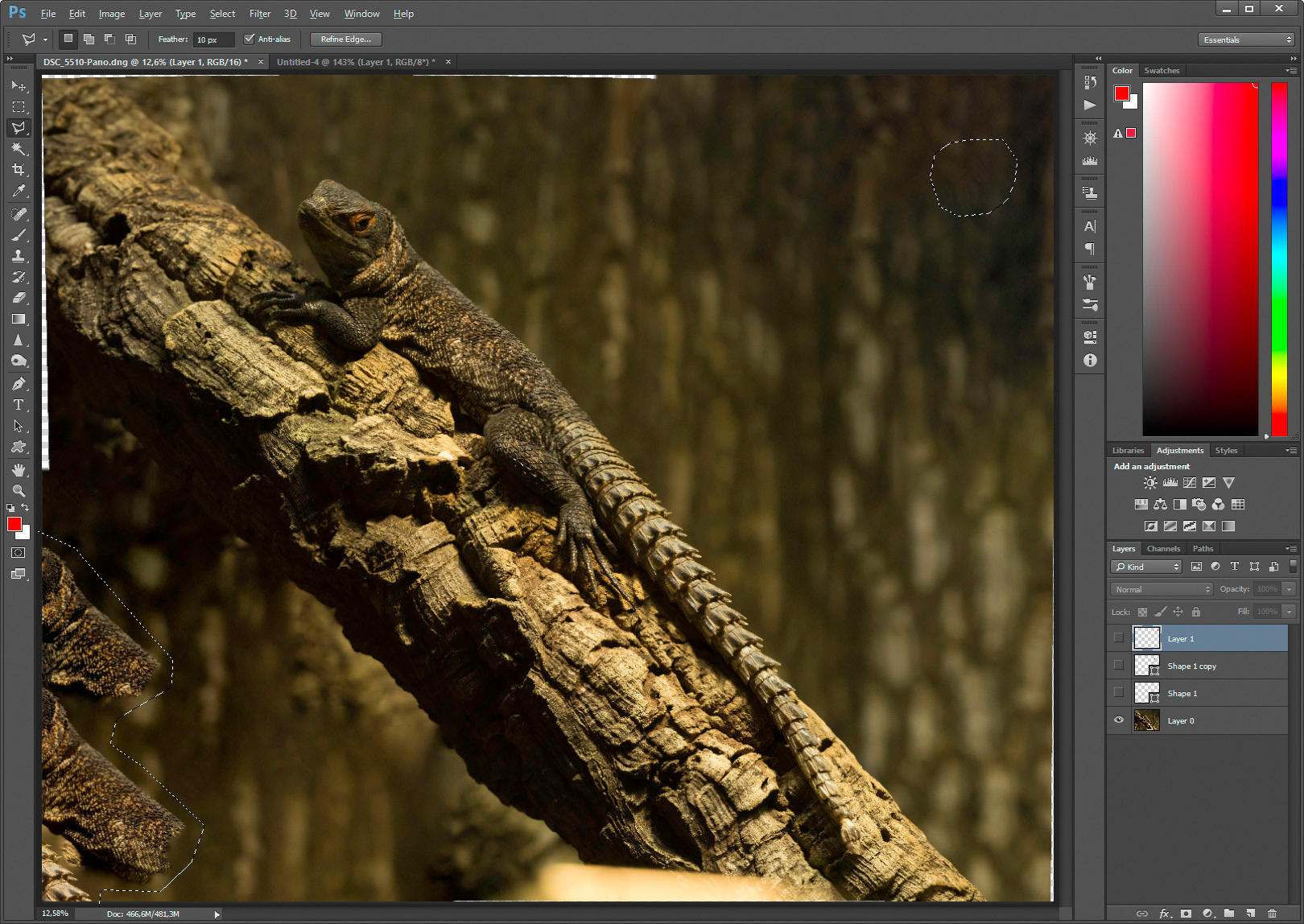
Jak je vidět, nástroj velmi dobře doplnil pravý horní roh. Výsledek je téměř dokonalý, má jen dvě drobné vady. Za prvé roh je tmavší a za druhé v jednom místě algoritmus použil texturu dřeva, která se na dané místo nehodí (vyznačeno). Barevné artefakty jsou způsobeny pořízením screenshotu - v samotném obrázku nebyly.
V levém dolním rohu je situace o poznání horší. Hlavní vadou je, že si nástroj jako výplň pro část výběru vybral oblast s ještěrkou. To je pochopitelně krajně nežádoucí. Tato vada vypadá velmi špatně, ale ve sktuečnosti je snadno řešitelná - jednoduše příslušná místa označíme a Content-aware fill na ně použijeme znovu.
Méně viditelný, ale ve skutečnosti horší problém je to, že v celé oblasti levého dolního rohu nástroj použil textutu z části snímku nad ještěrkou. Podíváte-li se pečlivě na původní složený snímek (před úpravou), můžete si všimnout, že textura nad a pod ještěrkou je ve skutečnosti jiná.
Kdy content-aware fill funguje skvěle a kdy ne tak moc dobře
Content-aware fill je velmi sofistikovaný nástroj, není ale bezchybný. Pro úspěch je důležité hlavně to, kolik vhodného "materiálu" je v okolí výběru a zda je výběr dostatečně daleko od částí snímku, které ve výplni určitě mít nechceme.
Dobře je to vidět právě na rozdílu v úspěšnosti vyplnění levého dolního vs. pravého horního rohu na našem ukázkovém obrázku. Zatímco vpravo nahoře bylo materiálu dost a výsledek je díky tomu výborný, vlevo dole výběr zasahoval místy až ke dřevu, na kterém ještěrka sedí, a materiálu pozadí zde bylo velmi málo. Nástroj proto použil texturu z pravé poloviny snímku, ta sem však nezapadá příliš dobře a výsledek je proto už na první pohled nedokonalý.
Co dál?
Přestože Content-aware fill mnohdy dá sám od sebe velmi dobrý výsledek, ve skutečnosti je lepší chápat ho spíše jako první, "hrubý" krok, po kterém pak následuje ruční retušování klasickými nástroji, tj. zejm. pomocí healing brush (retušovací štětec) a clone stamp tool (klonovací razítko).
S ukázkovým snímkem jsem následně provedl tyto další úpravy:
- Opětovný content-aware fill na oblasti vyznačené na předchozím obrázku.
- Ruční doretušování oblasti pod dřevem.
- Vyretušování vady/odlesku dole.
- Doladění oblastí, kde po Content-aware fill zůstaly po přiblížení viditelné artefakty.
- Ztmavení pozadí - sníží viditelnost případných zbytkových artefaktů plus dá lépe vyniknout hlavnímu motivu.
- Lokální úpravy tónů a kontrastu.
Výsledek
Výsledný snímek po výše popisovaných dodatečných úpravách:

Kromě ilustrovaného použití lze pomocí Content-aware fill také např. provést "anti-ořez". Ukázkový obrázek by tak např. šel dále upravit na některý standardní formát, např. 4:3 nebo 3:2.
Závěrem
Content-aware fill je výtečný retušovací nástroj, který umožňuje skvěle doplňovat obsahově nepodstatné části snímku (typicky pozadí). K "dokreslování" vlastního motivu, např. když se jeho část dostane mimo záběr, však tento nástroj samozřejmě vhodný není.
